投資をしていると日々株価の値動きを確認している人が多いと思います。私も毎日株価を確認しています。株価の確認はしていますが、投資資産の金額の確認は数か月に1回ぐらいしかしていませんでした。それは、株価はすぐに確認出来るけれども、投資資産の金額を確認をしようと思うと証券会社の口座を確認しないと分からないからです。
証券会社の口座を確認しようと思うと、証券会社にアクセスしてログインIDとパスワードをいれないと口座の中を確認する事が出来ないので面倒なのです。ゆえに、わざわざ証券会社の口座を毎日確認する事はなく、株価を確認するぐらいに留まっています。
さて、最近知ったのですが、Excelで自動的に株価を取得出来るみたいです。しかも、米国株だけでなく中国株も自動的に株価を取得してくれるんです。これ、凄く便利でした。

エクセルで株価を自動取得して管理出来たら楽だよね



(^_^;)そんな機能がエクセルにあるの知りませんでした
今回は、Excelでの株価自動取得の説明をしていきたいと思います。
Excelでの自動株価取得
Excelで米国株と中国株の株価が自動取得出来ます。ただ、日本株は自動取得できません。でも私のようにメインの投資先が米国株と中国株みたいな人にとっては非常に便利だと思います。
まだExcelのバージョンによっては利用できないかもしれません。私のパソコンに入っているExcelでは利用できたのですが、何処までのバージョンでこの機能が使えるのかは調べていないので、皆さんのExcelがこの機能を使えるかどうか一度確認してみてくださいね。
では、Excelで株価を自動的に取得する方法を順番に説明していきましょう。
まずは、自分が保有している銘柄のティッカーを入力します。Microsoftであれば、「MSFT」ですね。次に、「データ」を選択して、そこから「株式(英語)」を選択します。
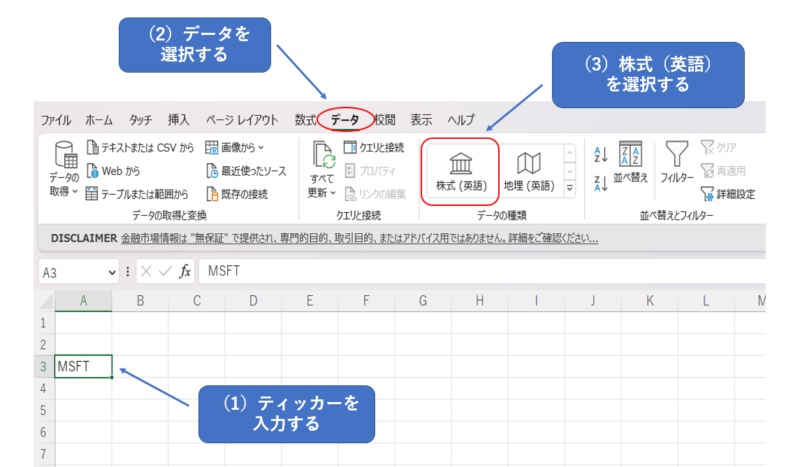
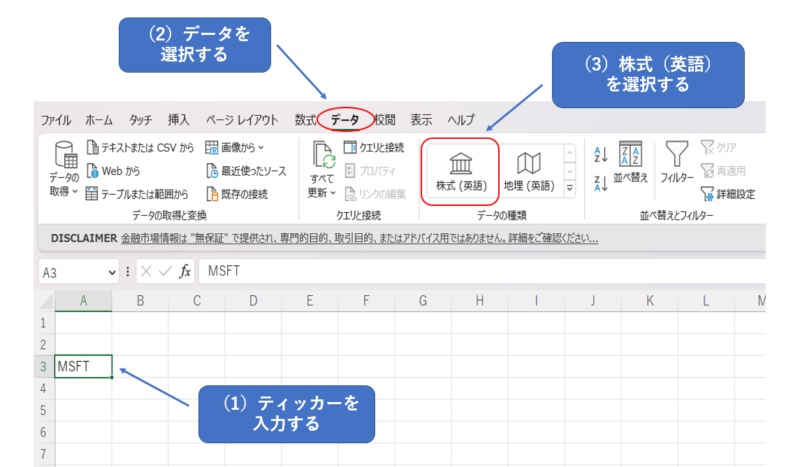
すると、次の画面になると思います。ティッカーに(?)がついて、右側にデータ選択ウィザードが表示されるので、一番上の「Stock Nasdaq stock・・・」と表示されているMicrosoftの選択をクリックしてください。
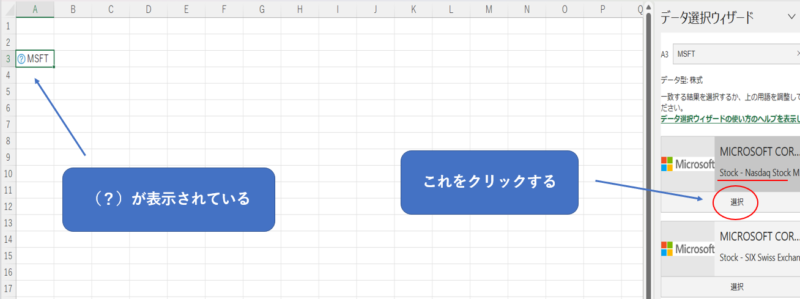
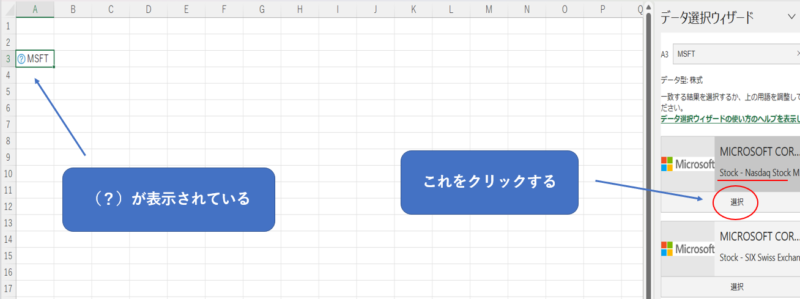
すると、ティッカーを入力したところに「MICROSOFT CORPORATION」と表示されて、その右上に小さなノートみたいなマークが付きます(このマークが見当たらなければカーソルを「MICROSOFT CORPORATION」に合わせて左クリックをすれば出てきます)。
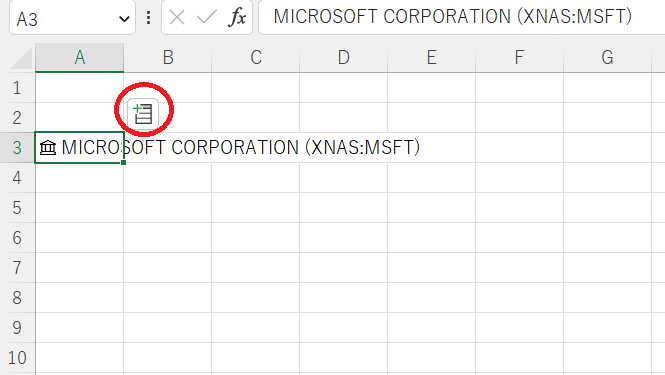
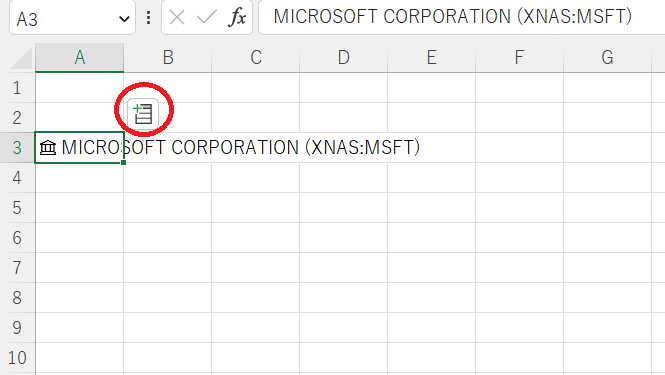
この右上の小さなノートみたいなマークをクリックすると、吹き出しが表示されて色々なデータが記載されています。これをクリックしていけば、データを自動的に取り込むことが出来ます。まずは、「Ticker symbol」をクリックしてみてください。ティッカーが入力されます。次に、「Price」をクリックしてください。そうすると株価が入力されます。
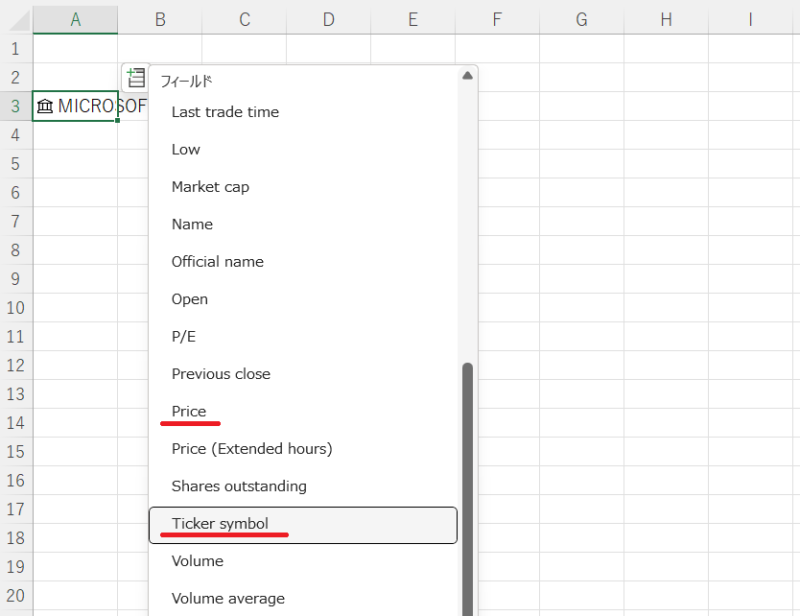
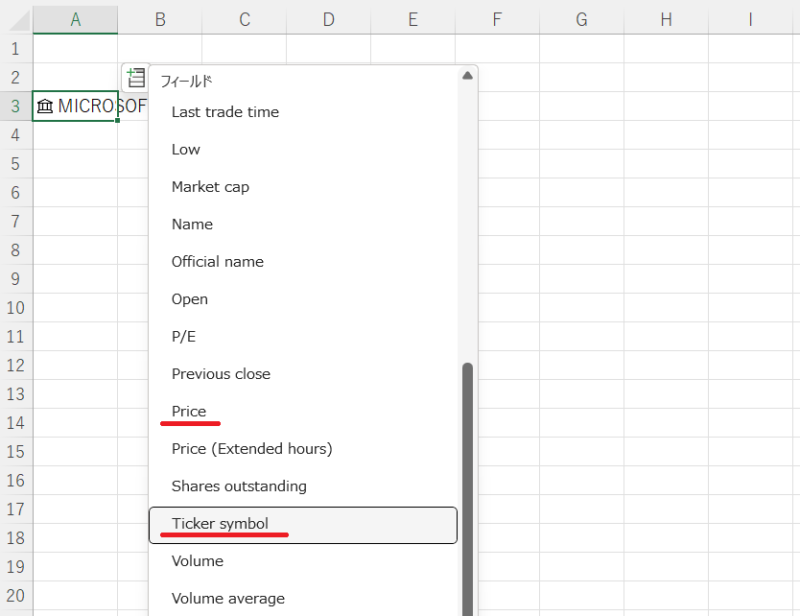
上記のように操作をしてティッカーと株価を取り込んだ後に、自分でティッカーの上のセルと株価の上のセルに「ティッカー」「株価」と入力しておくと見やすくて分かりやすいと思います。
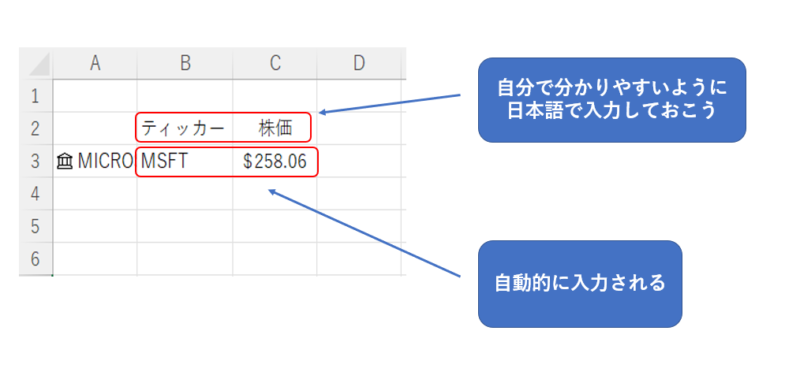
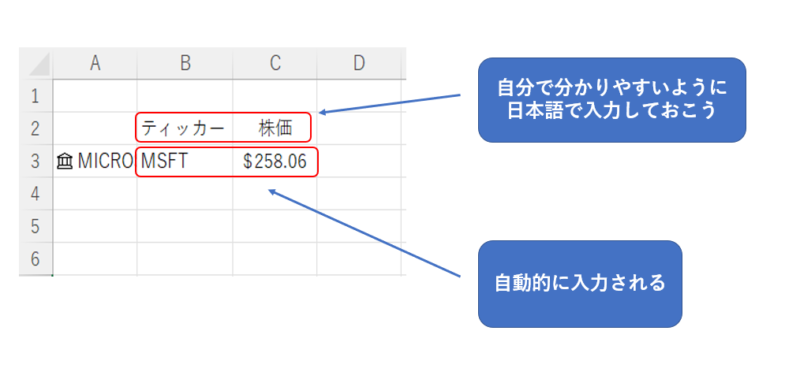
この調子で、必要な情報を次々とクリックしていきましょう。「ティッカー」と「株価」だけ分かればいい人は、これだけで良いと思いますが、私は、「前日比(%)」や「安値」「高値」「出来高」「PER」などを取得する様にしています。
沢山の項目があるので、代表的なものだけ書いておきますね。
- Ticker symbol(ティッカー)
- Price(当日の終値)
- Previous close(前日の株価)
- Open(当日の始値)
- High(当日の高値)
- Low(当日の安値)
- 52 week high(52週の高値)
- 52 week low(52週の安値)
- Change(前日との株価の差)
- Change(%) (前日との株価の差を%で)
- Change Extended hours(時間外取引での株価の差)
- P/E(PER:株価収益率)
- Beta(ベータ値)
- Volume(出来高)
- Shares outstanding(発行済株式数)
このようにして自分が欲しい情報が入力されるようにしておきます。そして、他の銘柄も同じように設定していきましょう。
米国株だけでなく中国株(香港市場)もデータを取り込めます。中国株の場合は、一番最初のティッカーをいれる時に証券コード(アリババだと9988)をいれて、「株価(英語)」をクリックして、あとは同じように設定していけば良いです。


自分の保有銘柄を全部設定しておけば、あとは自動的に株価を取得します。
株価の更新情報を取り込みたい時は、「データ」の欄から「すべて更新」をクリックすればデータを取り込んでくれます。
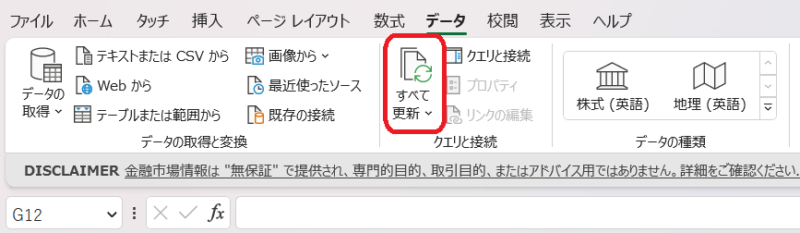
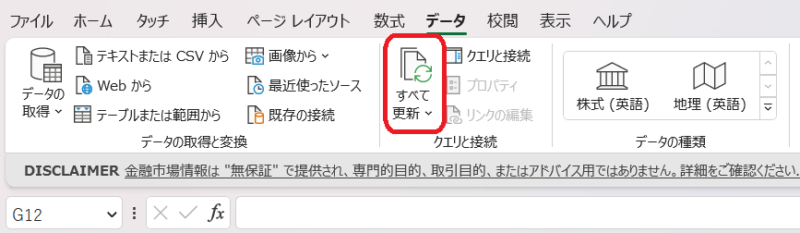
こんな感じで株価を取り込んで、データを自動的に更新してくれます。
でも、これだけでは自分の投資資産の更新は出来ないですよね。そこで、少しだけ自分で追加設定します。
米国株と中国株の投資資産の自動更新
自分で見たい情報を設定して、株価や安値・高値、出来高やPERなどを見れるようにしました。
でも、自分の投資資産の金額はこれでは分からないです。なので、「自分の保有株数」と「為替データの自動取り込み」を設定しておきます。
まずは、自分の「保有株数」を入力しましょう。そして、「株価」×「保有株数」=「保有時価(現地通貨)」のセルを作りましょう。
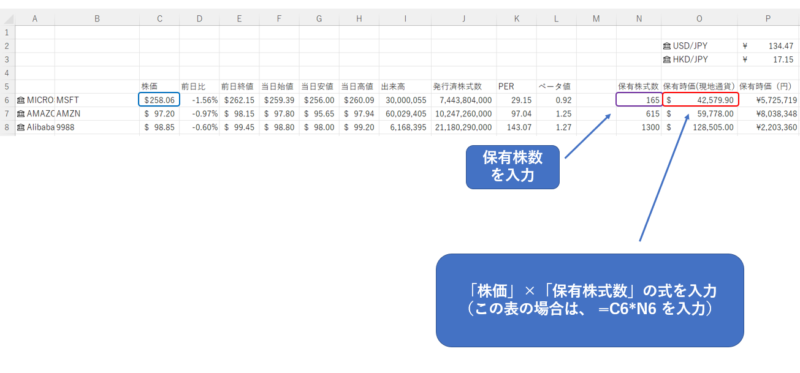
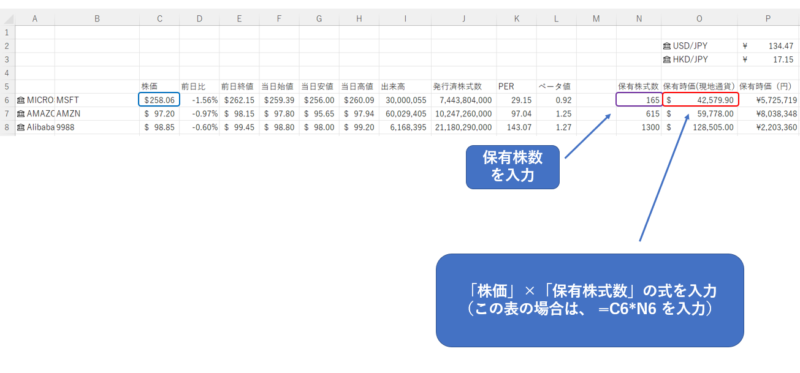
さて、これで現地通貨(米国株なら米ドル、中国株なら香港ドル)での投資資産が表示されるようになりましたが、日本円での投資資産を確認したいですよね。そこで、為替レートを自動的に取り込む設定をしておき、そこから日本円の保有時価を計算します。
為替レートの自動取得の設定は、株価の自動取得の設定と同じです。米ドルであればセルに「USD/JPY」と入力して、「データ」の欄にある「株価(英語)」をクリックして、その後に「Price」をクリックすれば当日の為替レートを取得します。(香港ドルの場合は、HKD/JPYです)
あとは、「為替レート」×「保有時価(現地通貨)」の計算式を入力しておけばOKです。
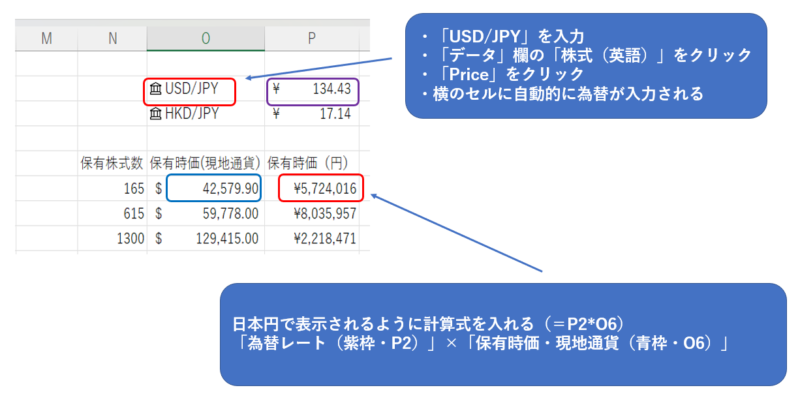
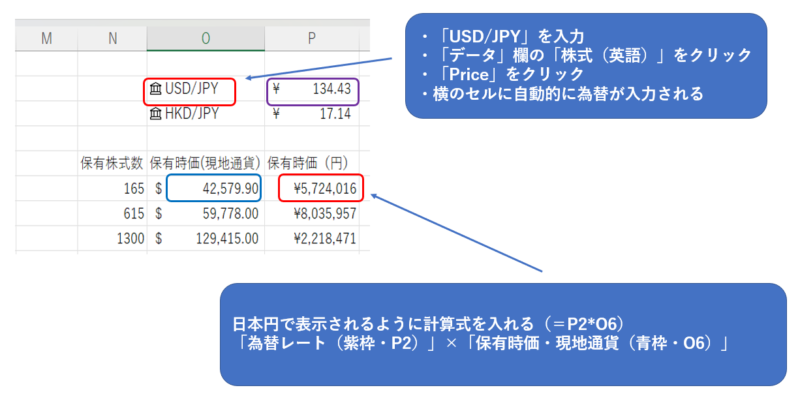
これで、米国株と中国株の株価が自動的に取得され、自分の投資資産も更新されるようになります。
投資信託やキャッシュも設定して全体を確認する
さて、米国株と中国株だけだったら、これで良いのですが、私は投資信託を保有しています。残念ながら投資信託は自動的に取得しません。
なので、ここから先は少し自動的というよりも手動的な感じです。投資信託の基準価額は自分で入力しないといけません。なので、投資信託も含めて確認したい時は、その日の投資信託の基準価格を手入力してくださいね。
まずは「投資信託の保有口数」をセルに入力しておきます。そして次に投資信託の保有時価が分かるように計算式を入れておきます。
(計算式)
「保有投資信託の保有口数」÷10000×「現在の基準価格」=現在の投資信託の保有時価
「現在の基準価額」は毎回手入力が必要なので、ここだけが面倒ですね。
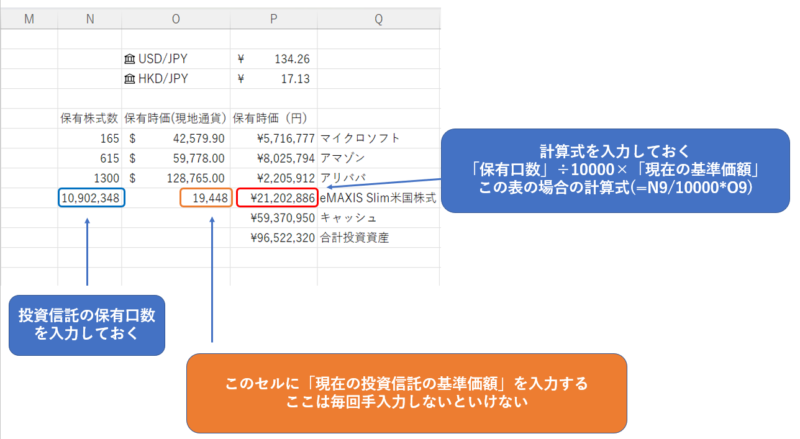
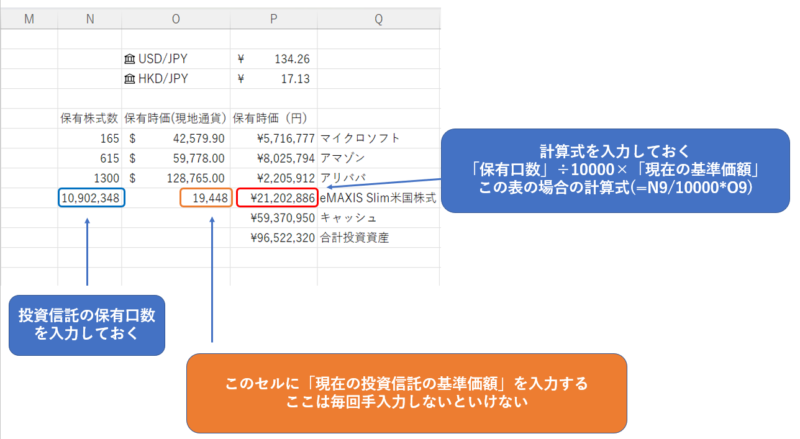
あとは、キャッシュの金額を入力しておいて、総合計を足し算する様に設定しておけば完成です。
こんな感じでExcelに設定しておけば、わざわざ証券口座にIDとパスワードを入力して口座を確認しなくても、Excelを開いてデータを自動取得するだけで投資資産を確認する事が出来ます。(投資信託の基準価額だけは毎回手入力が必要です)
まとめ
米国株や中国株に投資をしていて、自分の投資資産を手軽に確認したい場合はExcelで管理をしておけば手軽に確認する事がでできます。米国株ETFなども自動取得してくれるので、VOOやVT、SPYDなども自動取得してくれます。
普段からよく証券口座を確認するヘビーユーザーだったら証券口座のIDやパスワードなどを暗記していると思いますが、たまにしか確認しない場合は、IDやパスワードなどをイチイチ覚えていなくてメモ帳やスマホなどに書き込んでいる人も多いのではないでしょうか。毎回、それを見ながら入力しないといけないのも手間ですよね。
また、投資資産が家族の口座に分かれている場合は、それぞれの口座(夫や妻、子供達)を確認しないといけないので、手間が掛かります。
エクセルにまとめて設定しておけば、あとはエクセルを開いてデータの取り込みをすればいいだけなので楽チンです。
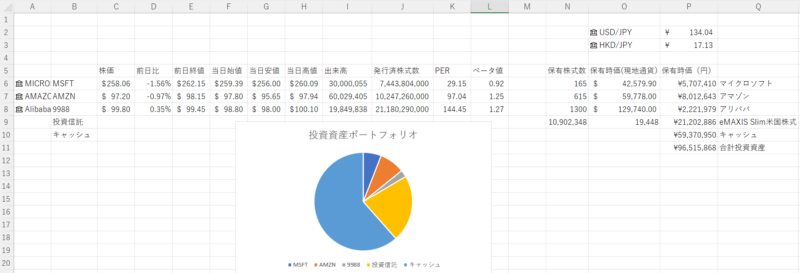
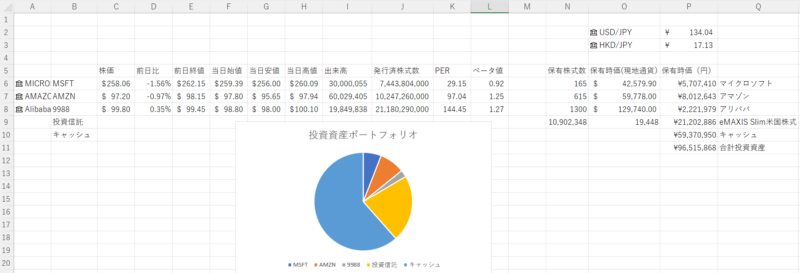
あと、ついでに円グラフを表示する様に設定しておくと、視覚的にも一目でポートフォリオの現状が分かりやすいと思います。円グラフの設定は、各企業の名称と保有時価を選択して円グラフを選べば作れますよね。
これで日本株や投資信託も自動的に取得してくれるとより一層便利なのですが、残念ながら日本株や投資信託は自動取得してくれないので、手入力が必要となります。
でも保有しているのが投資信託が1つ2つぐらいであれば、手動で入力してもそれほど手間ではないと思います。
投資のメインが米国株や中国株ならば、Excelでポートフォリオの管理をしてみてもいいかもしれませんね。

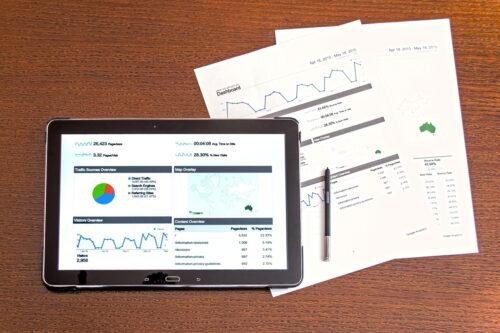
コメント